苹果手机是一款功能强大的智能手机,除了拥有出色的摄像和音乐播放功能外,它还具备方便的录音功能,当我们需要记录一些重要的会议内容、个人备忘录或者美好时刻的声音时,苹果手机的录音功能就派上了用场。而在录音过程中,为了保证录制的音频质量,我们可以通过调整苹果手机的录音设置来实现。接下来我们将一起探讨苹果手机录音mp3格式的录制方法和录音设置技巧。
苹果手机录音设置方法
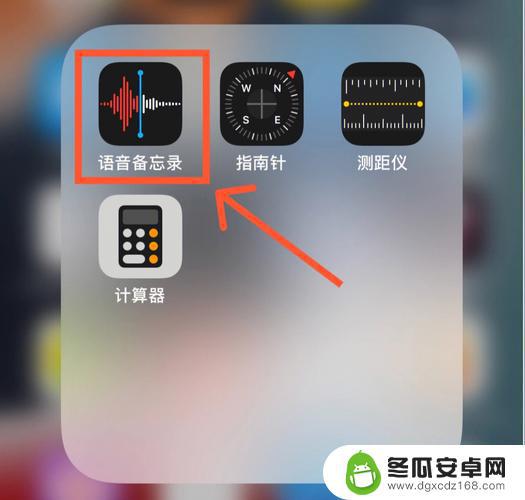
录音和放音两过程合称录放音。常见的有唱片录放音,磁带录放音和光学录放音。就录放音制式而言,有单声道和立体声录放音之分。
下面,我们就来看看苹果手机录音教程。
1、找到 iPhone 上的“语音备忘录”图标,点击打开。
2、打开语音备忘录以后,点击红色的“录音”按钮开始录音。
3、录音可以在后台运行,即使是在锁屏时也可以照常录音。这意味着在录音时,我们还可以操作其它的应用,比如看网页,写字之类的。
4、录音完成以后,点击红色的“停止”按钮即可。
6、输入保存录音文件的名字,点击“好”按钮。
7、然后就可以看到刚刚保存的录音内容了。
回放编辑录音内容
1、点击我们刚刚的录音,再点击左边的“播放”按钮即可试听录音内容。
2、点击“编辑”按钮进入语音修剪界面。
3、点击“修剪”图标进入语音修剪界面。
4、可以用手指拖动左右的红线,剪辑想要的录音内容。拖动好了以后可以底部点击“播放”按钮试听。剪辑完成以后,点击“修剪”即可。
5、修剪过后的录音可以另存为新录音,当然也可直接保存到原始录音文件里。这里以“修剪原始项”为例。
转发录音文件
1、点击想要发送的录音文件,点击“发送”按钮。
2、我们可以用“短信或者邮件”来发送录音文件。
修改录音文件名称
1、如果在之前录音完成时没有更改名称,或是对之前的命名不满意的话。可以在录音管理界面中修改录音文件的名称。打开一个录音的详细信息界面,点击录音文件的名称。
2、随后修改成自己想要的名称即可。
以上是关于如何录制苹果手机录音为MP3格式的全部内容,如果你遇到这种情况,你可以按照以上步骤解决,非常简单快速,一步到位。










